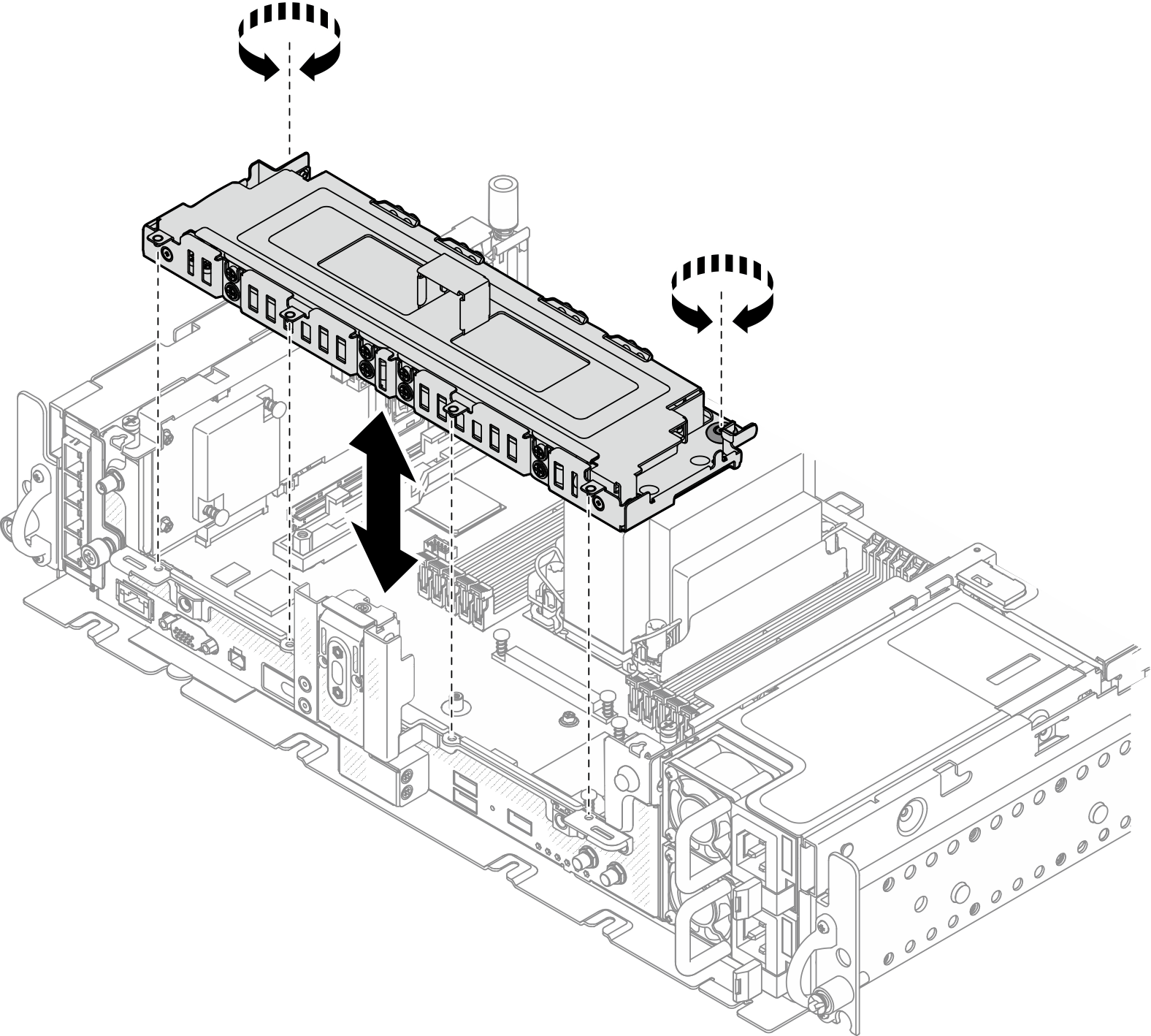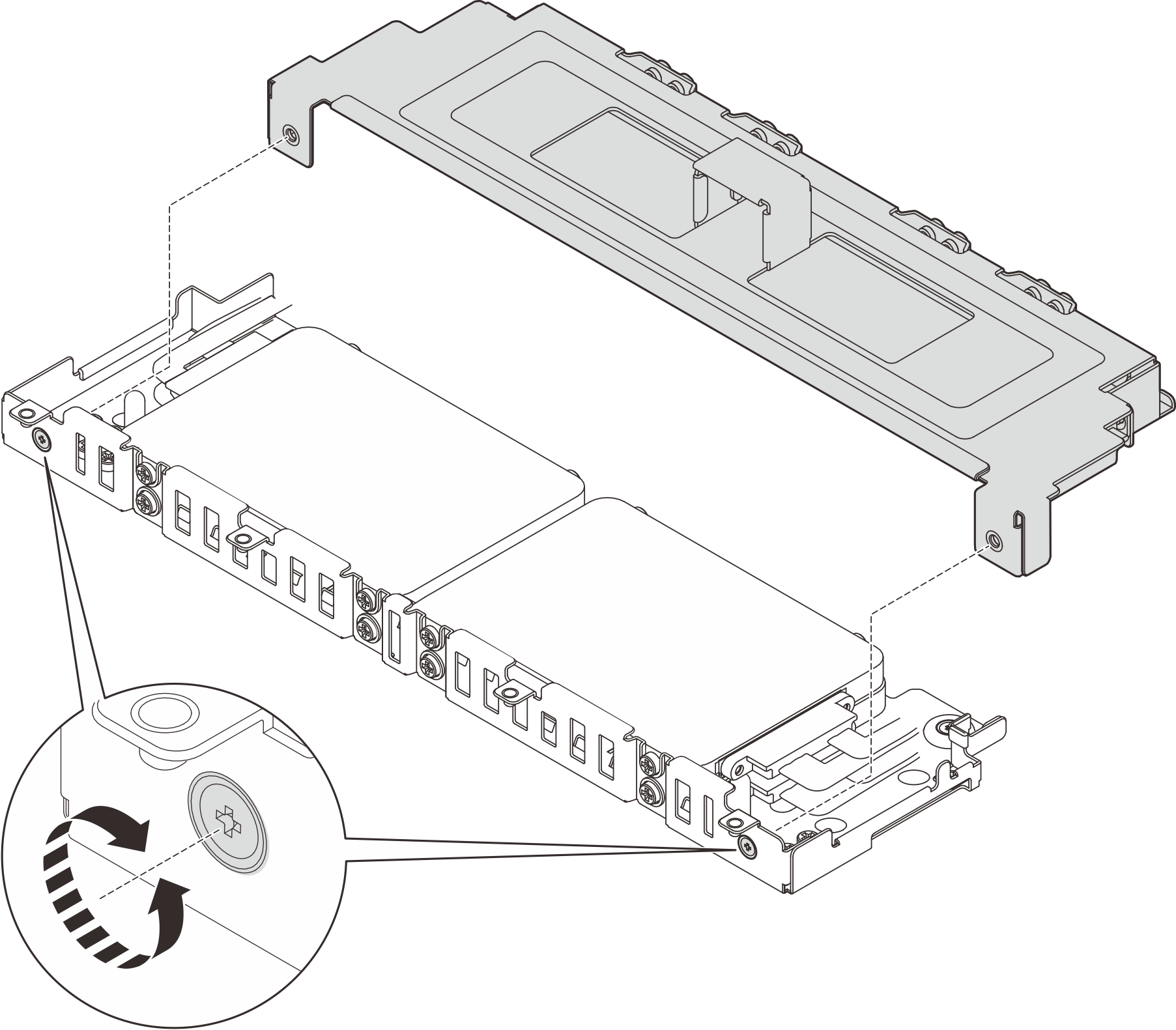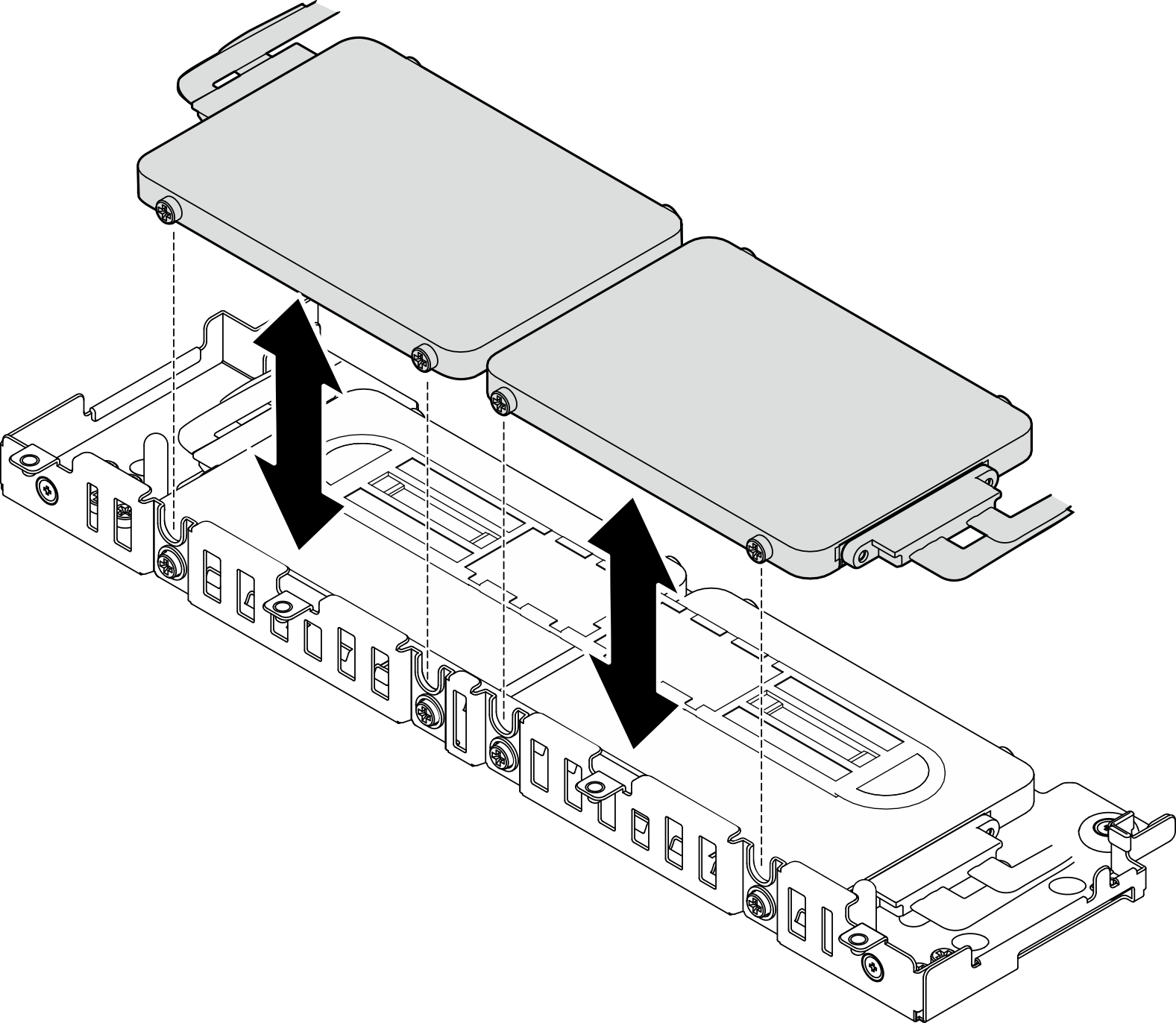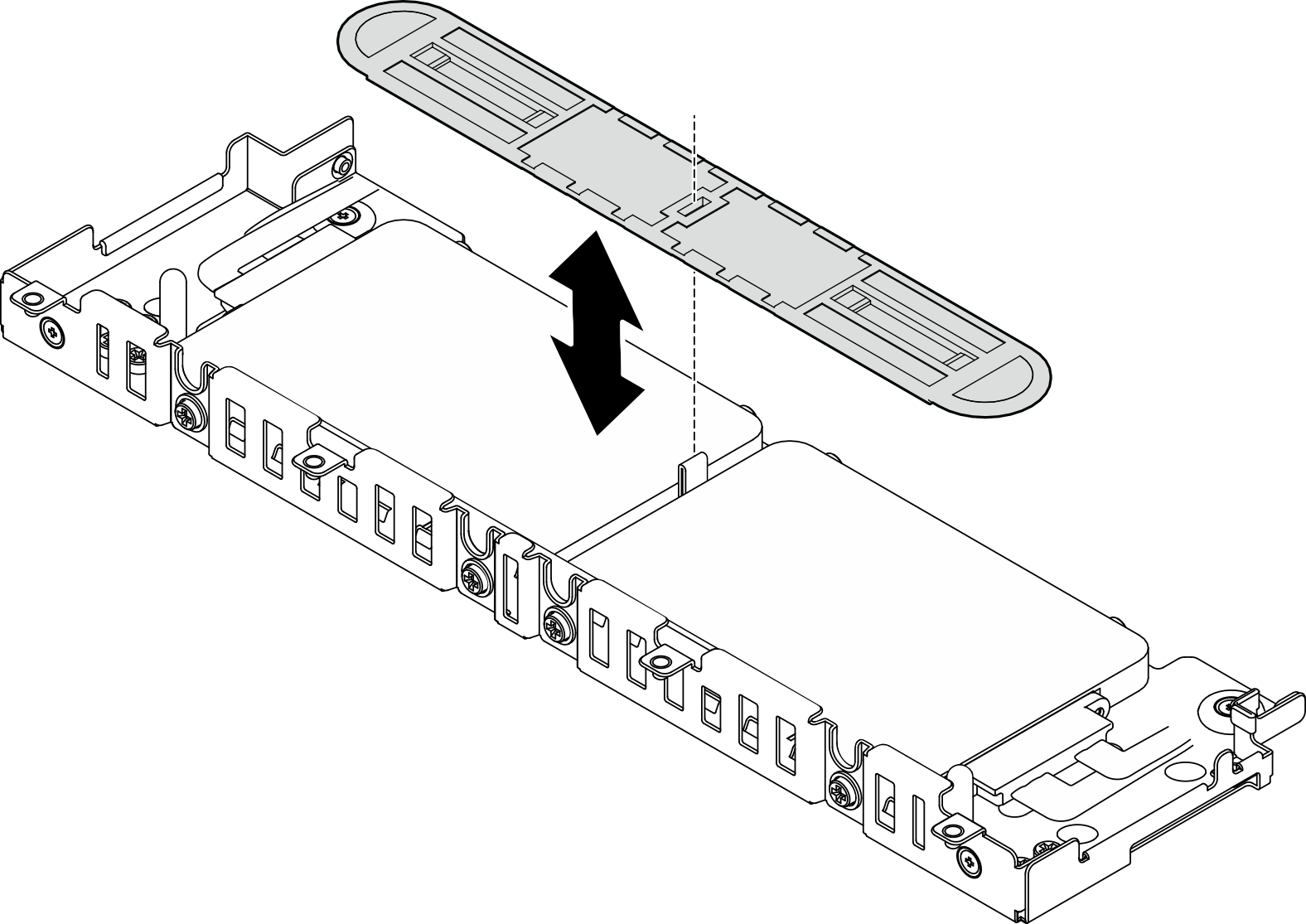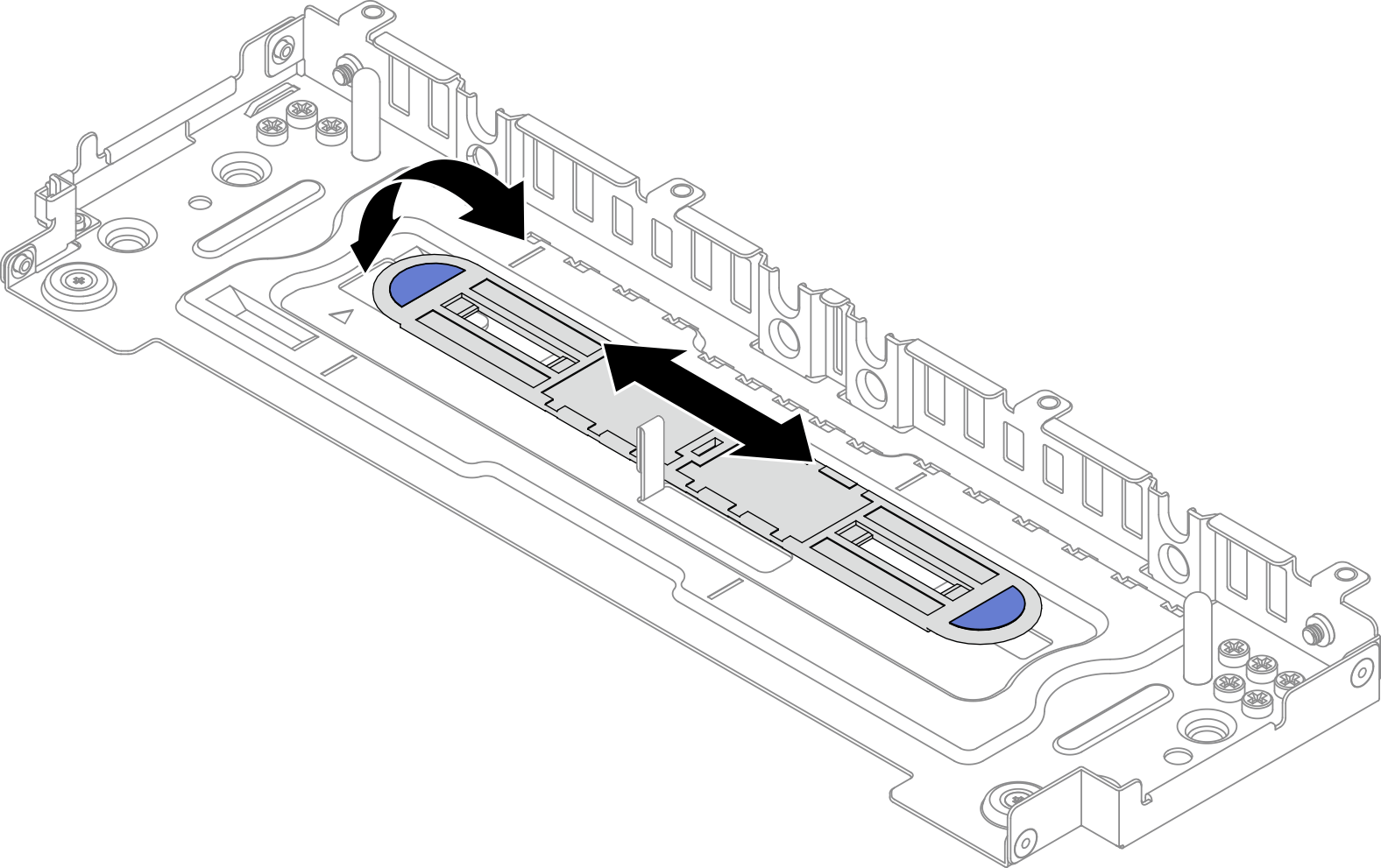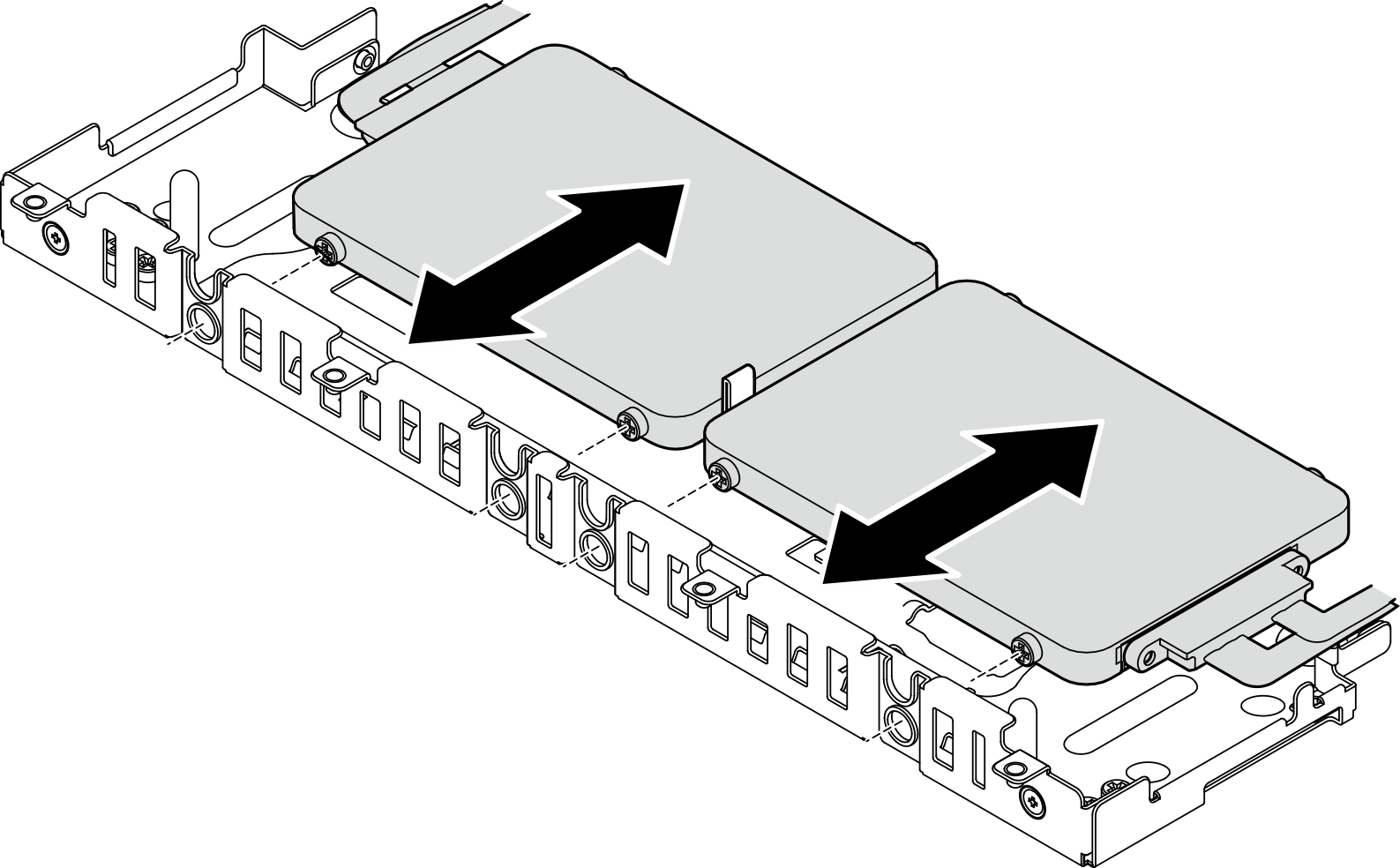Laufwerkhalterung und die Laufwerke ohne Einbaurahmen entfernen
Mithilfe der Informationen in diesem Abschnitt können Sie die Laufwerkhalterung und die Laufwerke ohne Einbaurahmen entfernen.
Zu dieser Aufgabe
Lesen Sie Installationsrichtlinien, um zu gewährleisten, dass Sie sicher arbeiten.
Schalten Sie den Server und die Peripheriegeräte aus und ziehen Sie die Netzkabel und alle externen Kabel ab (siehe Server ausschalten).
Wenn der Server in einem Rack installiert ist, schieben Sie ihn aus den Laufschienen des Racks heraus, um Zugriff zur oberen Abdeckung zu erhalten oder den Server aus dem Rack zu schieben.
Vorgehensweise
7‑mm-Laufwerke ohne Einbaurahmen entfernen
Vorgehensweise
15‑mm-Laufwerke ohne Einbaurahmen entfernen
Vorgehensweise
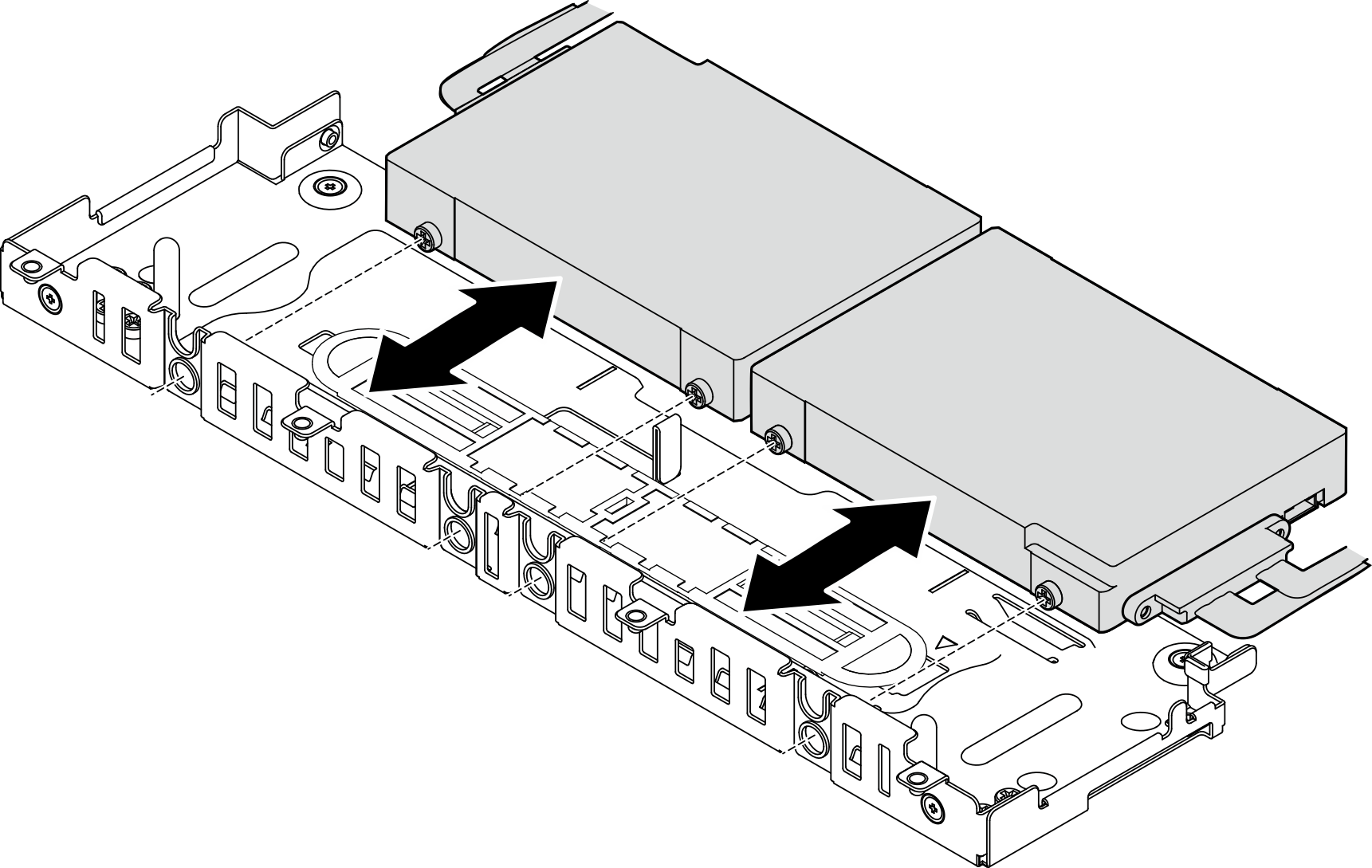
Nach Abschluss dieser Aufgabe
- Installieren Sie Ersatzeinheiten (siehe Laufwerkhalterung und Laufwerke ohne Einbaurahmen installieren).
Wenn Sie angewiesen werden, die Komponente oder die Zusatzeinrichtung einzusenden, befolgen Sie die Verpackungsanweisungen und verwenden Sie ggf. das mitgelieferte Verpackungsmaterial für den Transport.